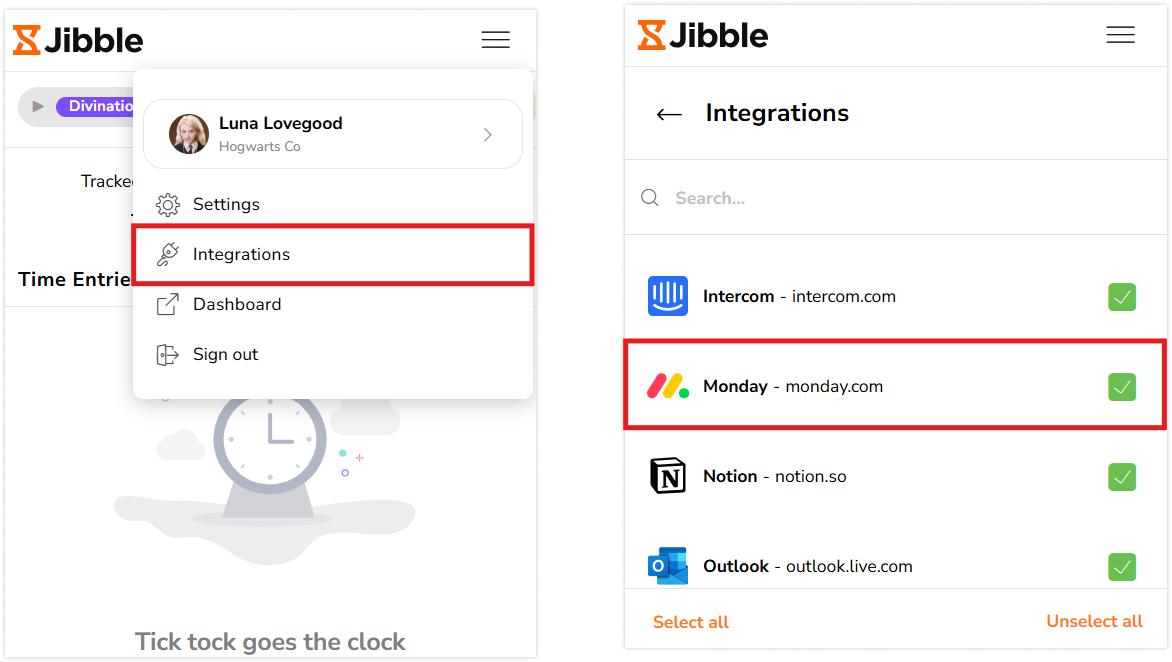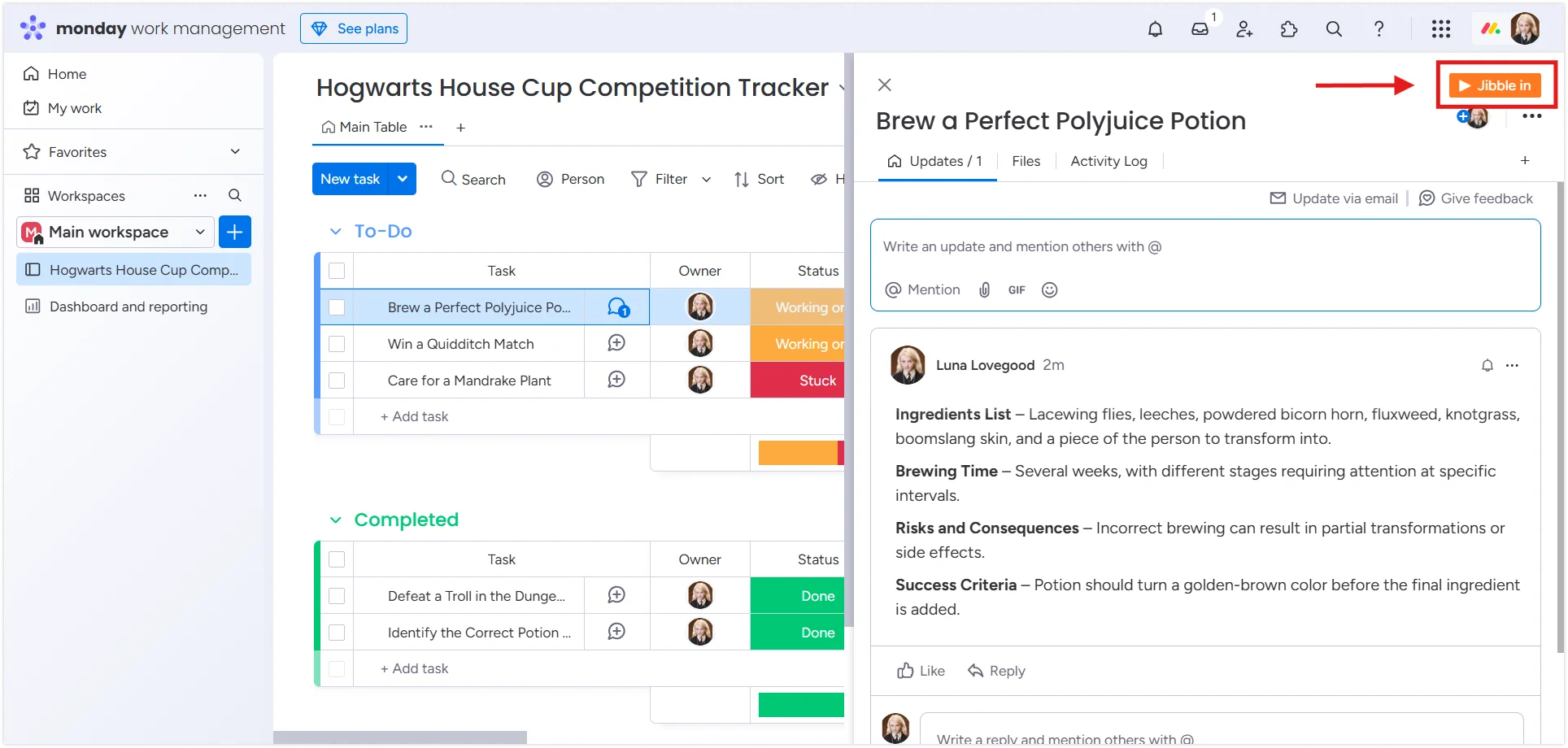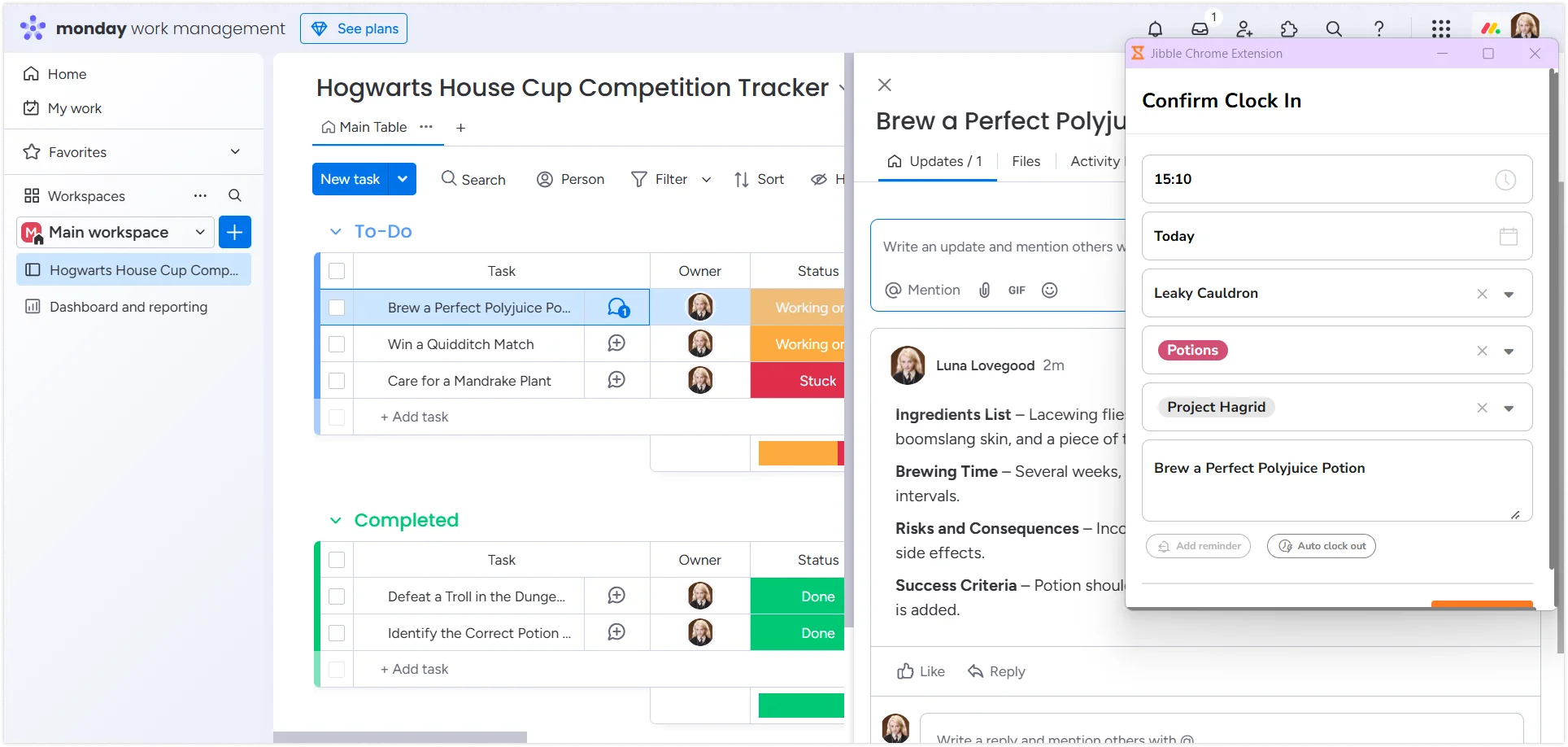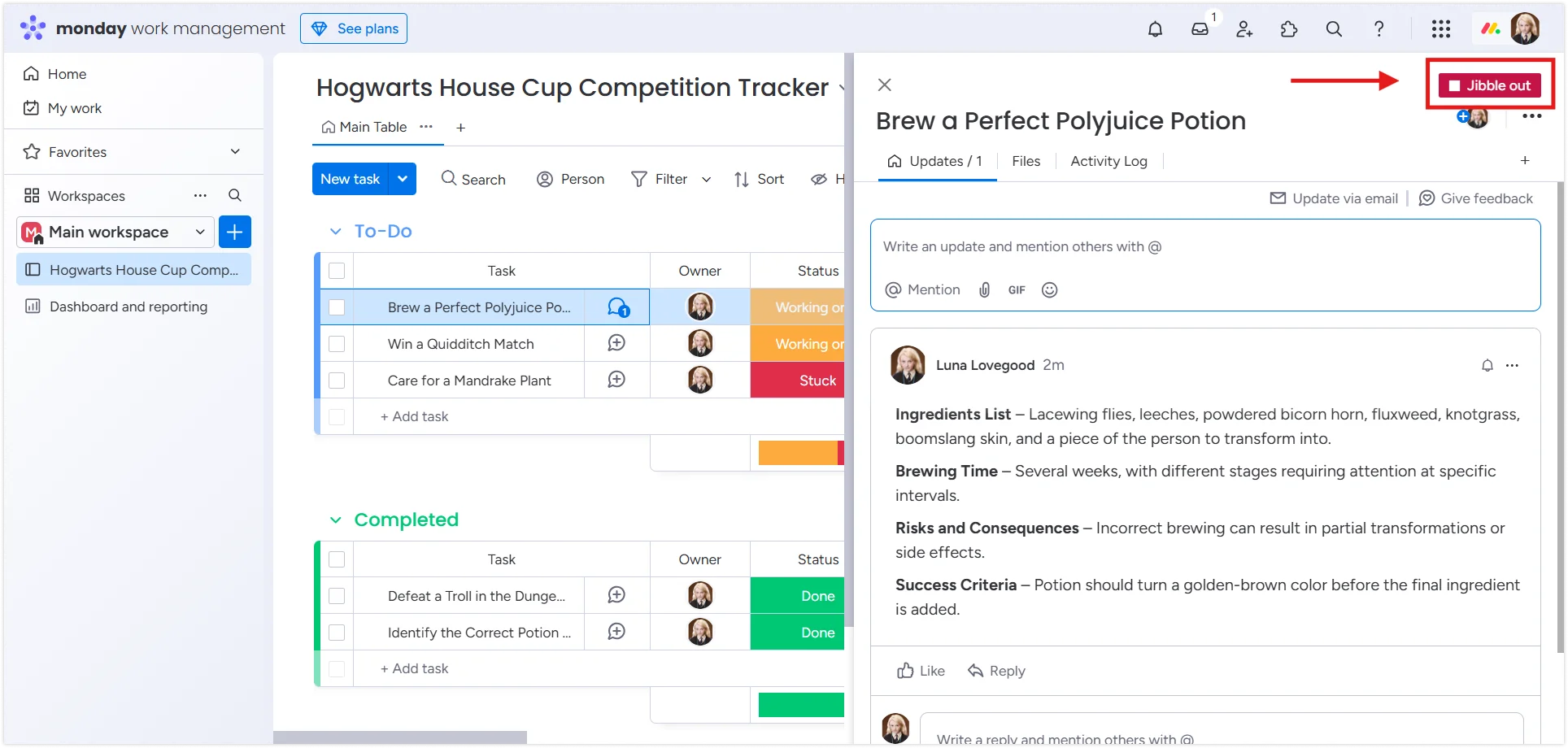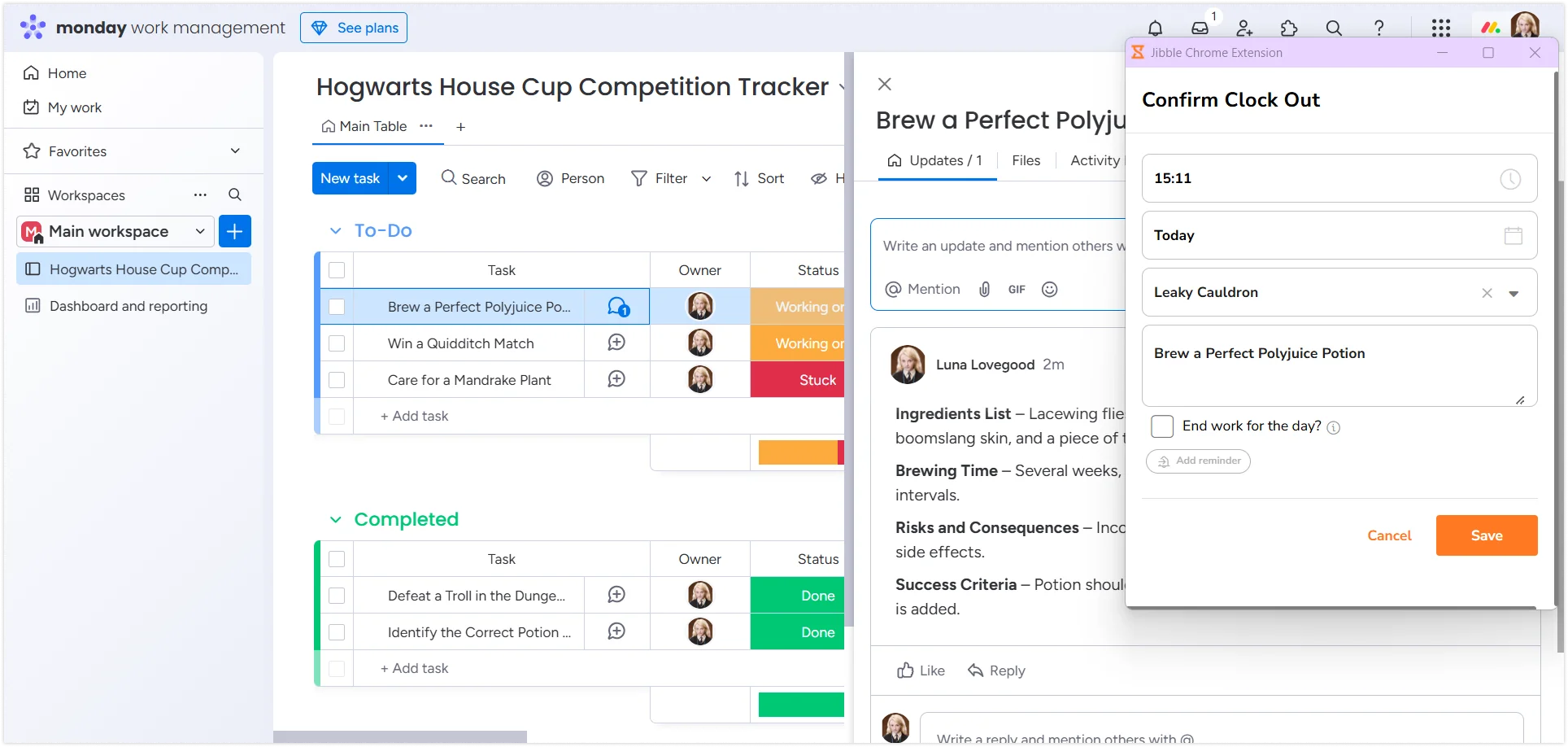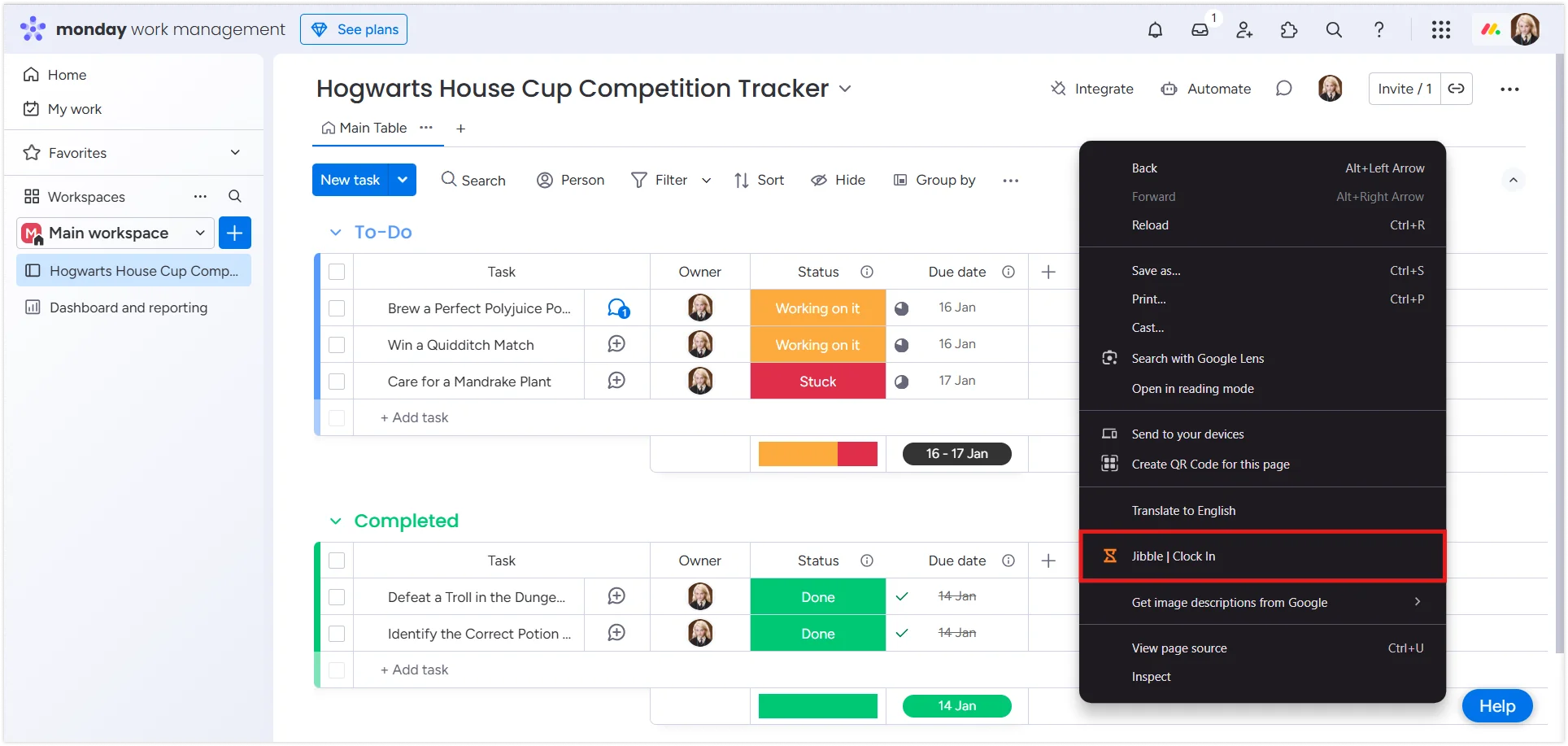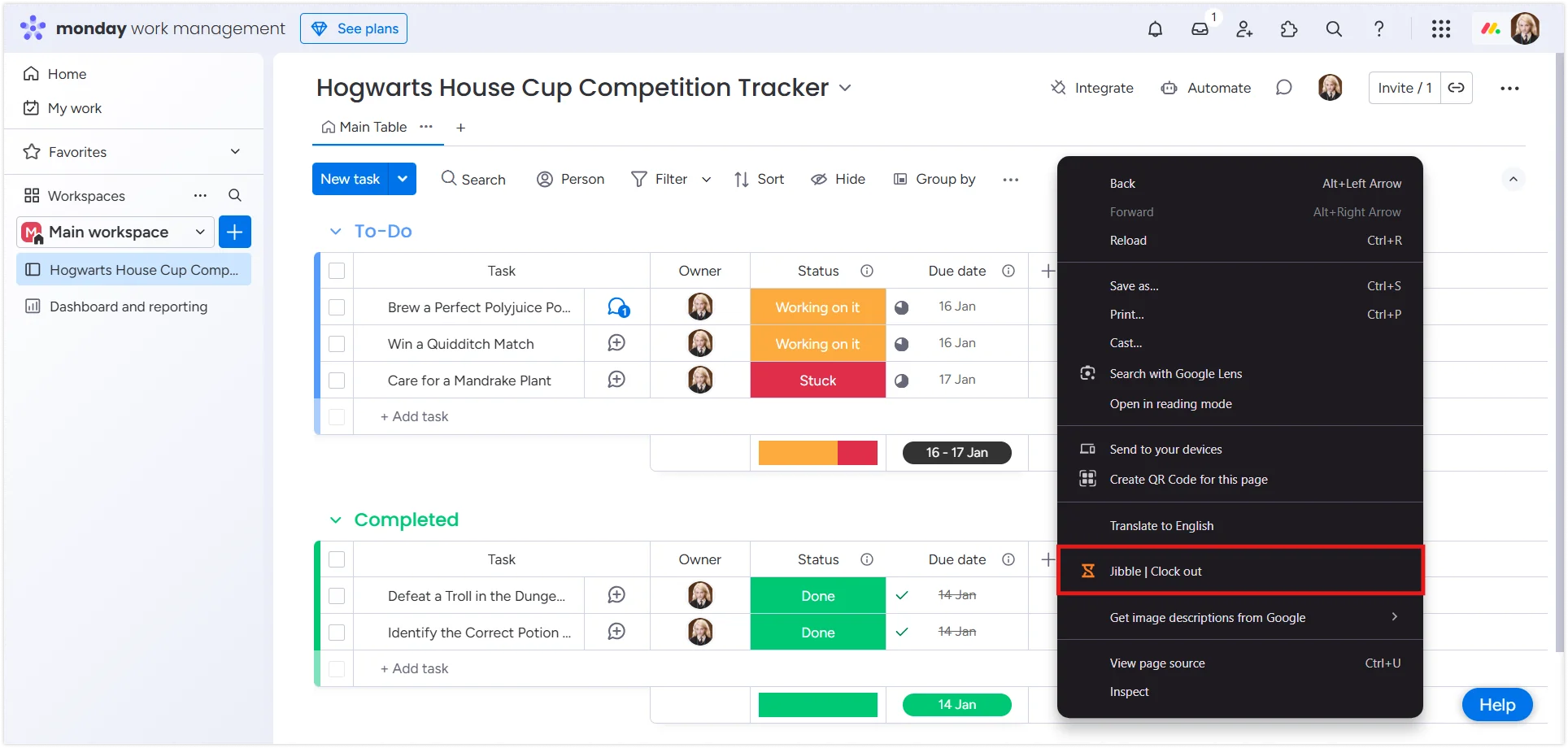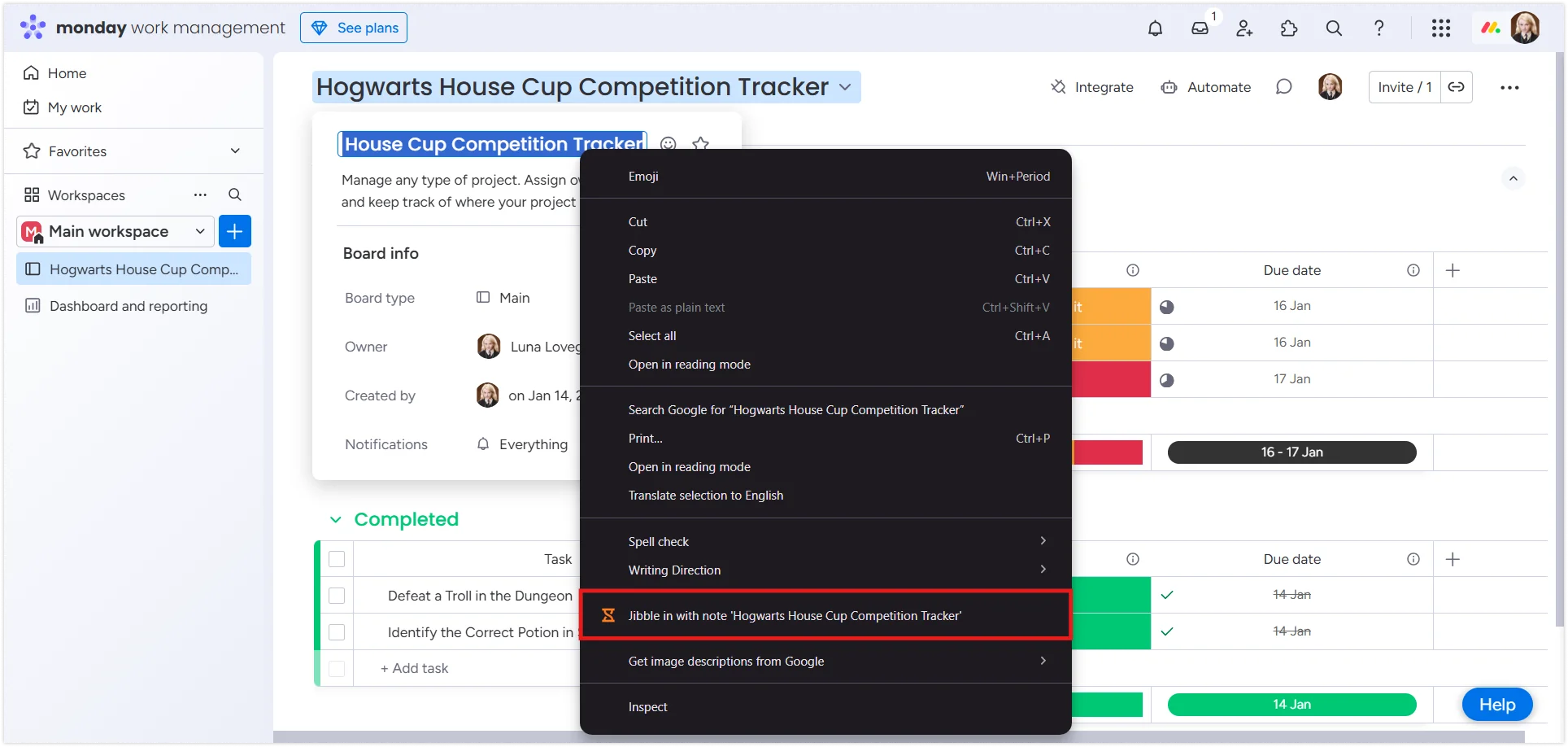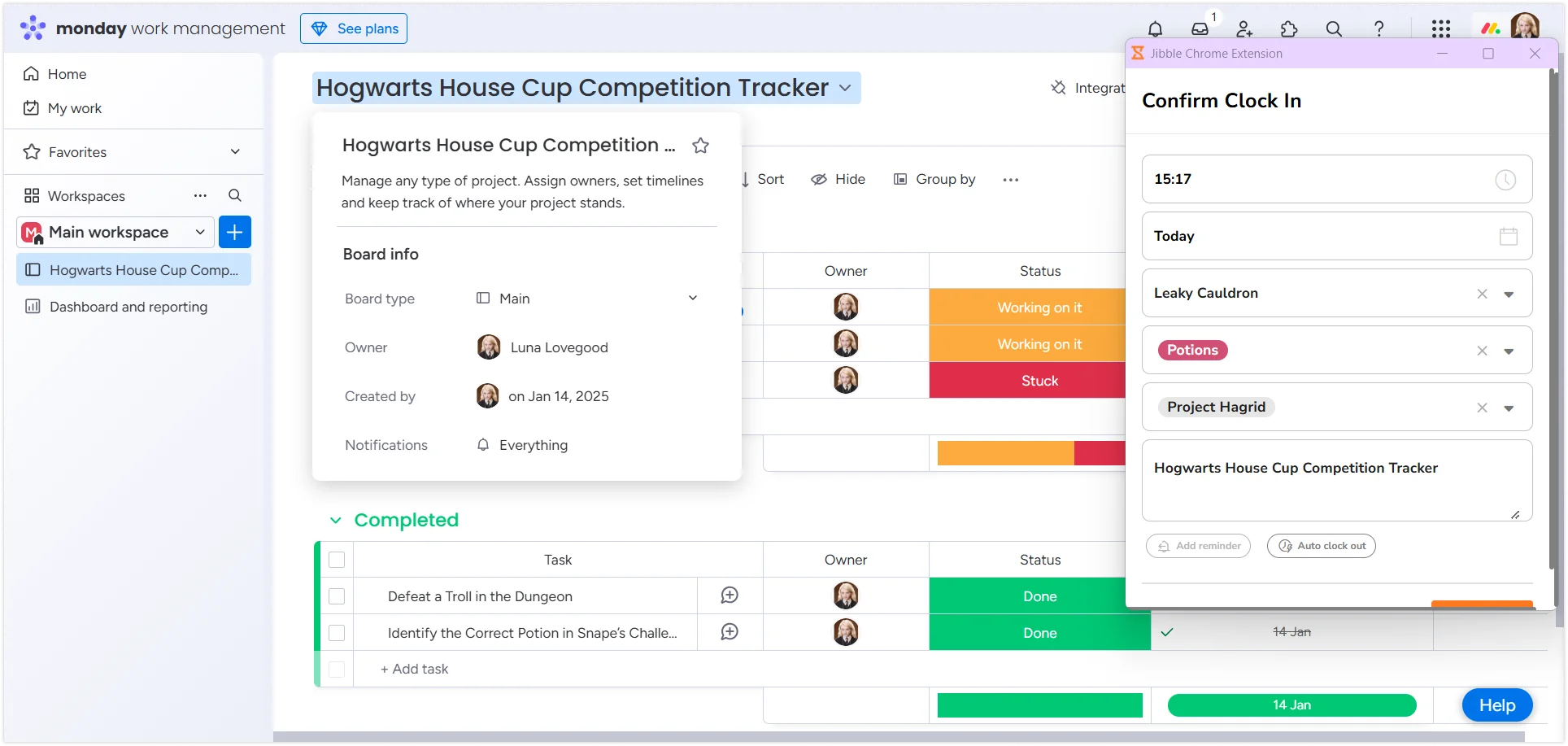Comment suivre le temps dans monday.com ?
Suivez facilement votre temps sur monday.com grâce à l’extension Chrome de Jibble, pour une gestion de projet fluide
L’extension Chrome de suivi du temps de Jibble pour monday.com vous permet de suivre et de gérer vos heures de travail au sein de vos projets, en toute simplicité.
Elle simplifie le suivi du temps, vous aidant à rester concentré et efficace tout au long de votre flux de travail.
Cet article aborde les sujets suivants :
Installer l’extension Chrome de Jibble
- Vous pouvez installer l’extension Jibble de deux manières :
- Via l’application web de Jibble
- Connectez-vous à votre compte Jibble.
- Recherchez le bouton Télécharger l’application sur votre tableau de bord.

- Via l’application web de Jibble
-
-
- Cliquez sur l’option Extension Chrome pour être redirigé vers le Chrome Web Store.
- Cliquez sur l’option Extension Chrome pour être redirigé vers le Chrome Web Store.
- Directement depuis le Chrome Web Store
- Recherchez Jibble dans la barre de recherche.
-
- Cliquez sur Ajouter à Chrome pour installer l’extension.
- Après l’installation, l’icône Jibble apparaîtra dans la barre d’outils du navigateur.
- Pour accéder à l’extension, cliquez sur l’icône en forme de pièce de puzzle en haut à droite de votre fenêtre Chrome.
- Pour un accès rapide, épinglez l’extension Jibble à votre barre d’outils en cliquant sur l’icône d’épingle située à côté.
Relier monday.com à Jibble
- Cliquez sur l’icône Jibble dans votre barre d’outils Chrome.
- Connectez-vous à votre compte Jibble ou créez-en un si vous êtes un nouvel utilisateur.
- Dans le menu de l’extension, cliquez sur les trois lignes horizontales situées en haut à droite.
- Sélectionnez Intégrations dans le menu déroulant.
- Assurez-vous que la case à cocher « monday.com » le soit bien pour activer l’intégration
Suivi du temps dans monday.com
Une fois que vous avez installé et connecté l’extension Jibble à monday.com, vous pouvez facilement suivre votre temps grâce à différentes méthodes.
-
Utiliser le minuteur de Jibble
- Ouvrez monday.com et connectez-vous à votre compte.
- Accédez au tableau ou à la tâche pour laquelle vous souhaitez suivre le temps.
- Recherchez le bouton de pointage d’entrée Jibble in dans l’interface.
- Cliquez sur le bouton de pointage d’entrée Jibble in pour lancer le minuteur.
- Sélectionnez l’activité et le projet pertinents, si nécessaire.
- Le nom de votre tableau ou de votre tâche monday.com sera automatiquement ajouté en tant que note dans votre saisie de temps.
- Cliquez sur Enregistrer pour commencer le suivi du temps.
- Lorsque le minuteur démarre, le bouton passe à celui de pointage de sortie Jibble out.
- Une fois votre tâche terminée, cliquez sur le bouton de pointage de sortie Jibble out pour arrêter le minuteur.
-
Utiliser les raccourcis clavier
- Cliquez sur l’icône Jibble dans votre barre d’outils Chrome.
- Ouvrez le menu de l’extension en cliquant sur les trois lignes horizontales situées en haut à droite.
- Sélectionnez Paramètres.
- Activez les raccourcis clavier pour monday.com.
Une fois activés, utilisez Ctrl+Maj+S (Windows) ou Commande+Maj+S (Mac) pour lancer le minuteur. Pour l’arrêter, appuyez sur le même raccourci.
Note : votre dernière activité et votre dernier projet sélectionnés seront automatiquement appliqués. Il n’est pas possible d’ajouter des notes lors de l’utilisation des raccourcis clavier.
-
Utiliser les clics droits
- Faites un clic droit dans monday.com.
- Depuis le menu contextuel, sélectionnez Jibble | Pointer pour commencer à suivre votre temps.
- Une fois la tâche terminée, faites un nouveau clic droit et sélectionnez Jibble | Dépointer pour arrêter le minuteur.
Note : l’activité et le projet précédemment sélectionnés seront automatiquement appliqués. Aucune note ne peut être ajoutée.
-
Utiliser la mise en surbrillance de texte
- Ouvrez la tâche ou le tableau pour lequel vous souhaitez suivre le temps sur monday.com.
- Mettez en surbrillance tout texte pertinent dans la tâche ou le projet.
- Faites un clic droit et sélectionnez Jibble avec une note depuis le menu contextuel.
- L’écran de pointage apparaîtra avec le texte en surbrillance automatiquement ajouté dans les notes.
- Sélectionnez une activité et un projet, si nécessaire, et cliquez sur Enregistrer pour lancer le minuteur.